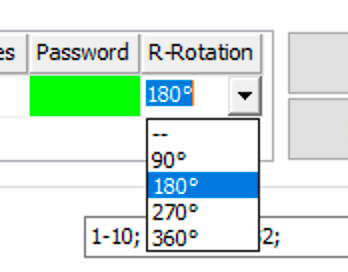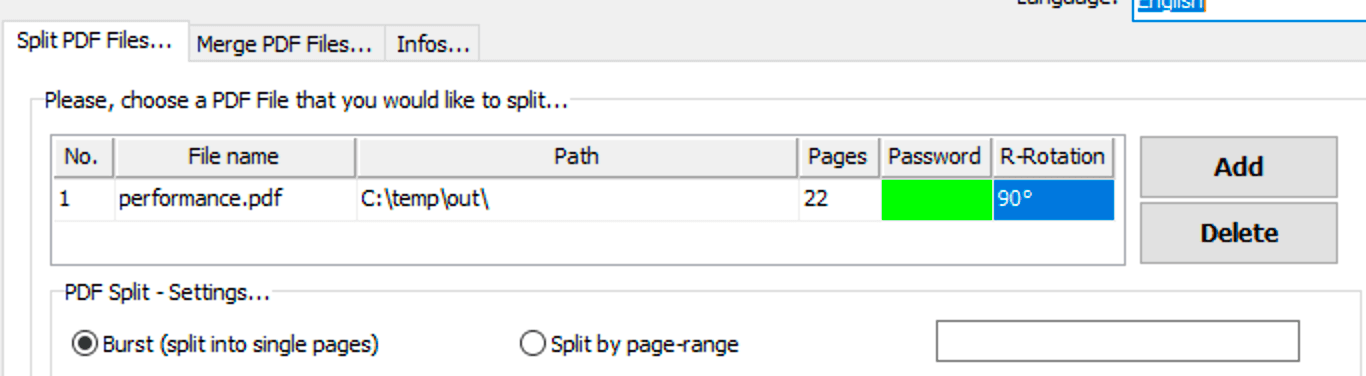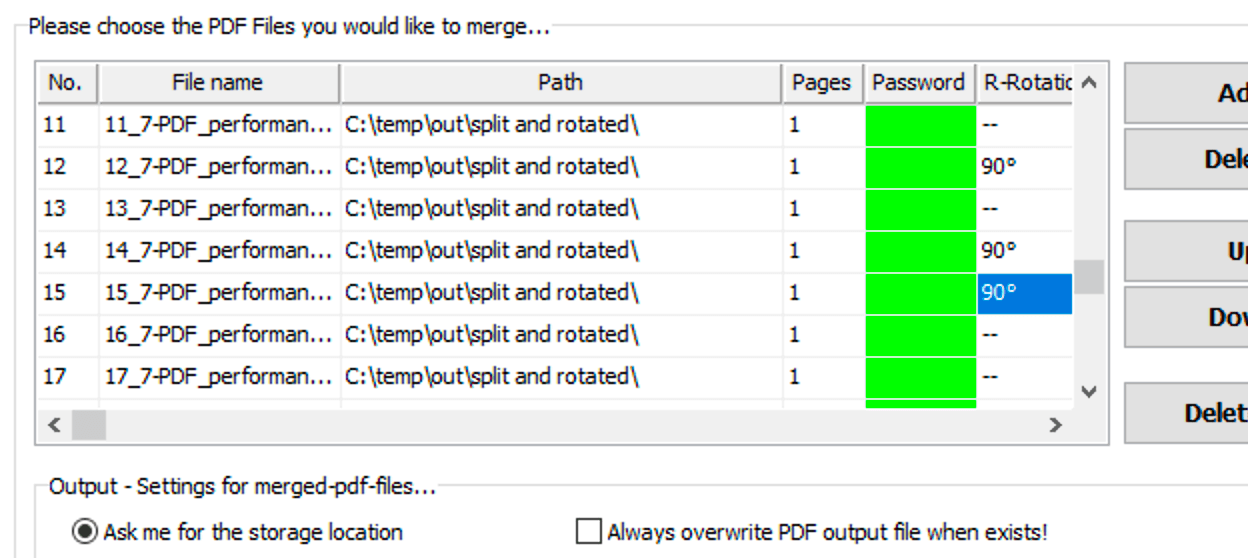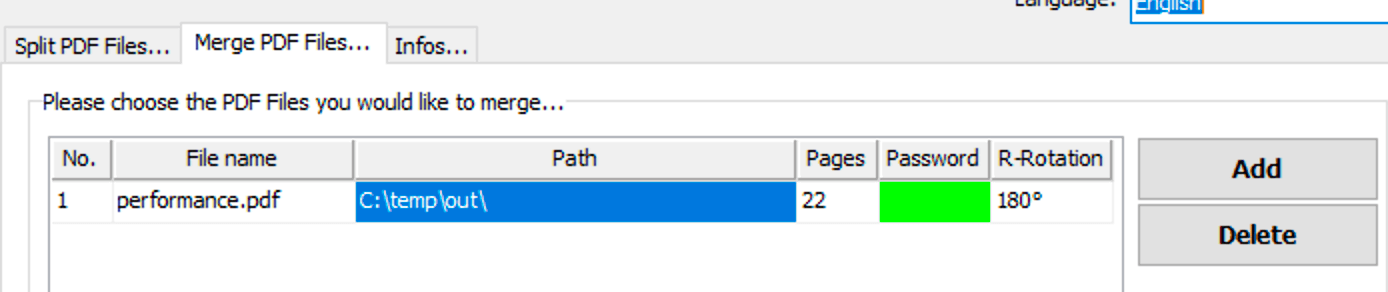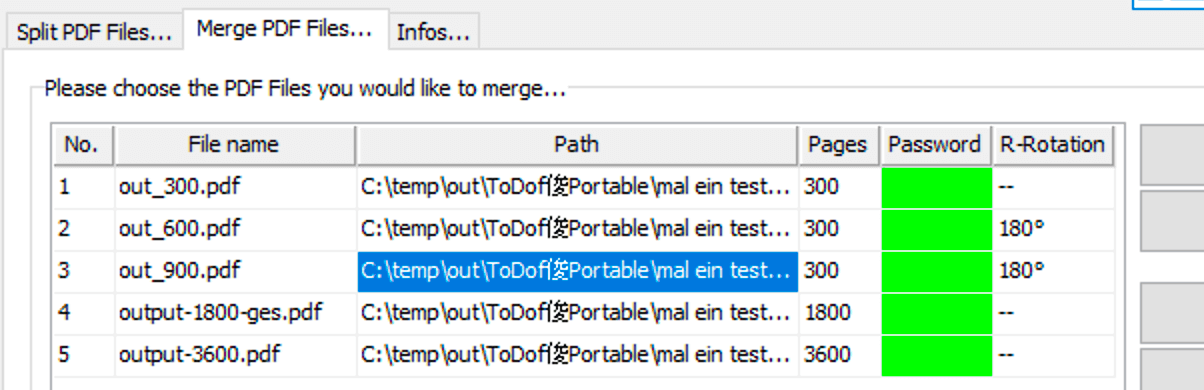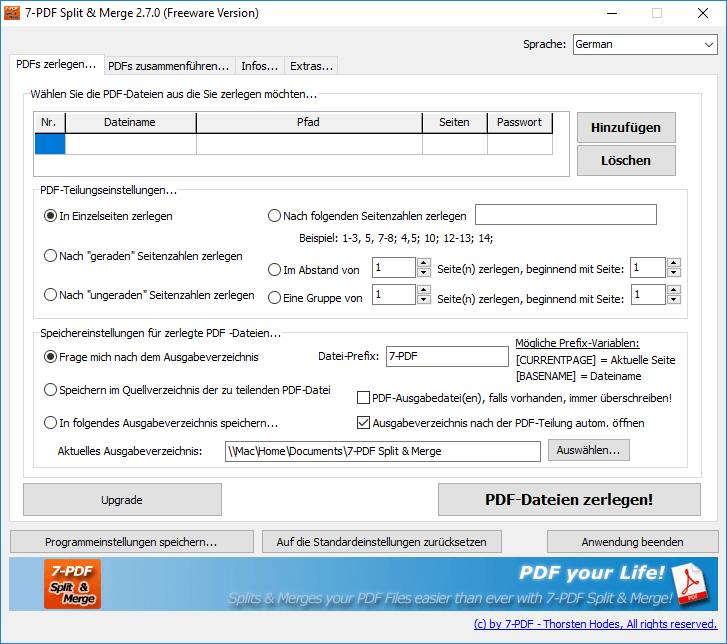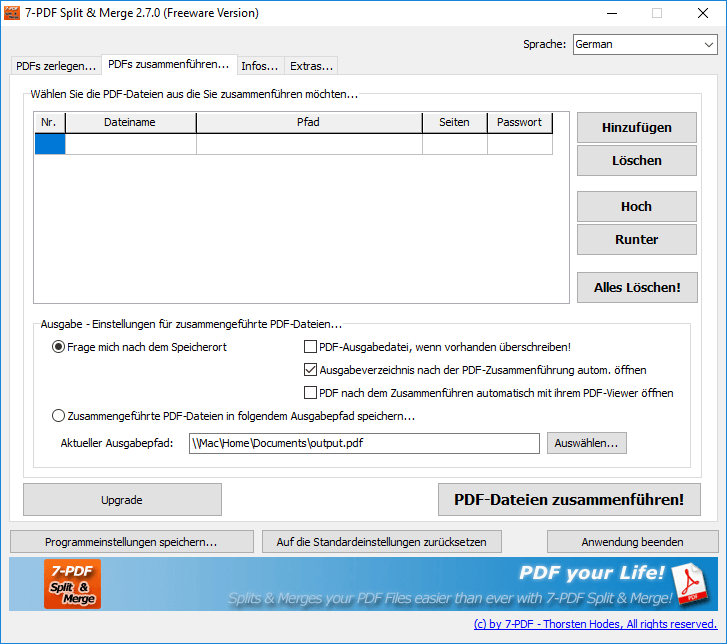Faites pivoter les fichiers PDF gratuitement
Les pages PDF peuvent être temporairement pivotées avec Acrobat Reader. Certainement l'un ou l'autre a déjà utilisé cette fonction. Mais comment procéder si vous souhaitez faire pivoter en permanence les pages d'un fichier PDF existant? Bonnes nouvelles! Nous avons la solution logicielle qui vous convient.
Avec 7-PDF Split & Merge, vous pouvez utiliser le mode dit R-Rotation à partir de la version 4.3.0. Ceci est activé en double-cliquant sur la colonne du tableau "Fusionner les PDF ..." et "Diviser PDF ..." dans l'onglet respectif de l'application:
Dans ce qui suit, nous aimerions expliquer la différence entre l'utilisation de la rotation R lors de la division de fichiers PDF ou de la fusion de fichiers PDF.
Rotation R dans l'onglet "Split PDF Files..."
Lors du fractionnement de fichiers PDF avec 7-PDF Split & Merge, à partir de la version 4.3.0, vous pouvez désormais spécifier une valeur de degré "PDF Rotate" qui doit être utilisée globalement pour la méthode de fractionnement sélectionnée. Pour ce faire, double-cliquez sur la cellule ou la colonne "Rotation R" du fichier PDF précédemment sélectionné à fractionner. Vous pouvez choisir entre les degrés 90 °, 180 °, 270 ° et 360 °. Selon le mode de fractionnement sélectionné, toutes les pages individuelles contenues dans le PDF ou les groupes de zones de page sont tournées dans le sens des aiguilles d'une montre de ce degré dès que la fonction de fractionnement est lancée.
À titre d'exemple, nous avons fixé une rotation dans le sens des aiguilles d'une montre des 22 pages PDF de 90° ("R"-Rotation: ("R") rotation réelle) dans la capture d'écran suivante pour le fichier PDF sélectionné. Nous définissons le mode de division sur "Split PDF Files...".
Après avoir commencé le processus de division, les 22 pages sont divisées en un fichier PDF chacune et chaque page est également tournée de 90°. Les pages PDF au format portrait seraient ensuite transformées en format paysage. Avec cette approche, nous ne pouvons faire pivoter que les pages PDF dans leur ensemble. C'est à dire. tous les côtés seraient tournés de 90°. Mais que faire si vous souhaitez uniquement faire pivoter des pages individuelles dans un fichier PDF? Nous y arrivons dans la section suivante, et avec elle la rotation des fichiers PDF lors de la fusion!
Rotation R dans l'onglet "Merge PDF Files..."
Lors de la fusion de fichiers PDF, avec la version 4.3.0, nous avons également rendu possible la rotation des fichiers PDF. Les 22 pages, qui étaient auparavant divisées en pages individuelles et en fichiers PDF, pouvaient être combinées et pivotées individuellement en fonction de la séparation PDF. Bien! La capture d'écran suivante montre le PDF individuel de notre fichier PDF précédemment divisé "performance.pdf", et après la première rotation de 90°, nous aimerions faire pivoter les pages 12, 14 et 15 d'un autre 90° lors de la division. Cette fois, lors de la fusion du fichier PDF en un seul fichier PDF. La capture d'écran suivante montre les réglages pour les pages 12, 14 et 15 et le réglage de la valeur de "R"-Rotation à 90° souhaité. Si nous supposons un format paysage pour les pages 12, 14 et 15, puisque nous les avons déjà tournées de 90° lors de leur division, alors ces trois pages sont à l'envers après la jonction. Que vous le vouliez ou non, ce que nous voulons vous montrer, c'est la flexibilité que vous pouvez obtenir ici!
Faire pivoter un seul PDF et les pages contenues à la fois
Ceci est également possible. Pour ce faire, sélectionnez un seul fichier PDF sous l'onglet "Merge PDF Files..." puis sélectionnez la valeur en degré de la rotation R en double-cliquant. A titre d'exemple, nous avons choisi notre fichier performance.pdf de 22 pages dans l'onglet "Merge PDF Files..." de la capture d'écran. Le degré de rotation a été réglé à 180°. Il en résulterait un nouveau fichier PDF à partir de "performance.pdf", dont les 22 pages seraient toutes pivotées de 180°.
Plusieurs fichiers PDF sélectionnés pour la jointure, ne font pivoter que certains fichiers PDF et les pages PDF qu'ils contiennent
Enfin, nous ne voulons pas vous refuser cette option supplémentaire, ce qui est possible lors de la fusion de fichiers PDF en relation avec la nouvelle fonctionnalité de rotation R-Rotation. Ici, plusieurs fichiers PDF différents ont été sélectionnés qui doivent être fusionnés, et en même temps une valeur de rotation R de 180° a été fixée sur deux fichiers PDF. C'est à dire. les pages de ces deux fichiers PDF pivotent automatiquement lors de leur fusion.
Conclusion sur la rotation des fichiers PDF avec PDF Split & Merge
L'exemple ci-dessus devrait vous donner une idée de la flexibilité avec laquelle vous pouvez faire pivoter des fichiers PDF avec notre outil Split & Merge. Non seulement toutes les pages d'un fichier PDF pouvaient être pivotées lors de la division, mais également uniquement des pages très spécifiques lors de la fusion, c'est-à-dire individuellement. Essayez simplement notre logiciel!
Captures d'écran - PDF Split and Merge
Tutoriel vidéo
De plus amples informations sur notre outil de fractionnement et de fusion PDF sont disponibles sur cette page de détail du produit ...